Thật khó chịu khi bị kẹt ở màn hình chờ trong VALORANT bởi vì ban đầu rất khó để phân biệt đó chỉ là do tải chậm hay hoàn toàn không thể vào game được nữa. Nhưng nếu bạn đã nhìn chằm chằm vào màn hình đó vài phút, rất có thể là trường hợp thứ hai.
Bị kẹt ở màn hình chờ có thể do một vài lý do khác nhau, nhưng thay vì lãng phí thời gian cố gắng tìm ra nguyên nhân chính xác, hãy bắt đầu thử lần lượt các biện pháp khắc phục tiềm năng mà chúng tôi đã liệt kê.
Cách khắc phục lỗi VALORANT bị kẹt màn hình chờ
Để khắc phục lỗi VALORANT bị kẹt ở màn hình chờ, hãy thử một trong các thao tác sau:
- Khởi động lại game.
- Chạy game với quyền Quản trị viên.
- Cập nhật driver card đồ họa và kiểm tra cài đặt trong game.
- Thiết lập lại cài đặt mạng.
- Xóa file Manifest_DebugFiles_Win64.
Hãy thử các giải pháp này theo thứ tự và xem liệu có phương pháp nào giúp bạn chạy game được không.
 Hình ảnh nhân vật KAY/O trong game VALORANT
Hình ảnh nhân vật KAY/O trong game VALORANT
Khởi động lại VALORANT
Khi bị kẹt ở màn hình chờ trong VALORANT, bạn sẽ không còn lựa chọn nào khác ngoài việc thoát game. Vì không thể truy cập các tùy chọn thoát thông thường, bạn sẽ phải thực hiện thủ công:
- Nhấn tổ hợp phím Alt + F4 trên bàn phím để đóng VALORANT.
- Nếu cách đó không hiệu quả, hãy mở Trình quản lý Tác vụ (Task Manager) bằng cách nhấp chuột phải vào thanh tác vụ hoặc nhấn Ctrl-Shift-Escape. Chọn Kết thúc tác vụ (End Task) cho VALORANT.
- Thực hiện tương tự trong Trình quản lý Tác vụ đối với ứng dụng Riot client.
Sau khi đã thoát hoàn toàn VALORANT và Riot client, việc khởi động lại sạch sẽ sẽ giúp vượt qua vấn đề kẹt màn hình chờ, và bạn sẽ có thể tham gia lại trận đấu mà bạn đang tải trước đó.
Mẹo: Việc khởi động lại game một cách sạch sẽ cũng sẽ kích hoạt mọi bản cập nhật game chưa được cài đặt, điều này đôi khi cũng là nguyên nhân gây ra lỗi kẹt màn hình chờ.
Chạy game với quyền Quản trị viên (Administrator)
Có khả năng VALORANT không có đủ các quyền quản trị cần thiết. Chạy VALORANT với quyền quản trị viên có thể là giải pháp bởi vì nó giúp giảm khả năng các file không tải hoặc tải không đúng cách.
- Nhấp chuột phải vào biểu tượng VALORANT trên màn hình nền và chọn Thuộc tính (Properties).
- Chuyển đến tab “Tương thích (Compatibility)” và tích chọn Chạy chương trình này với quyền quản trị viên (Run this program as an administrator).
- Nhấp Áp dụng (Apply) và Đồng ý (OK) để lưu thay đổi.
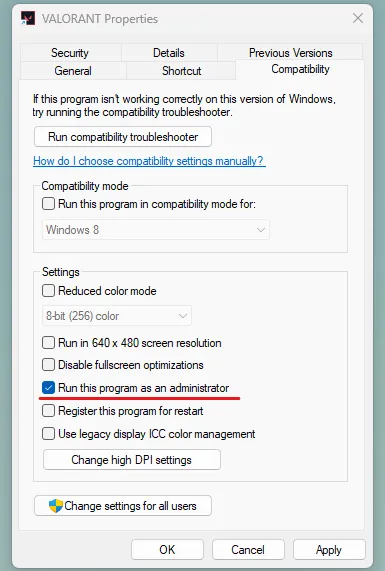 Ảnh chụp màn hình cài đặt thuộc tính VALORANT, làm nổi bật tùy chọn chạy với quyền quản trị viên
Ảnh chụp màn hình cài đặt thuộc tính VALORANT, làm nổi bật tùy chọn chạy với quyền quản trị viên
Cập nhật driver card đồ họa và kiểm tra cài đặt đồ họa trong game
Việc cập nhật driver cho card đồ họa có thể là cần thiết nếu bạn bị kẹt ở màn hình chờ. Để cập nhật driver card đồ họa:
- Sử dụng phần mềm của card đồ họa của bạn, chẳng hạn như NVIDIA GeForce Experience.
- Mở Device Manager (Trình quản lý Thiết bị), chọn Display Adapter (Bộ điều hợp Màn hình) và nhấp Update Driver (Cập nhật Driver).
- Tìm kiếm model card đồ họa của bạn và tải driver mới nhất.
Nếu bạn đang chạy VALORANT ở khung hình cao, ngay cả trong sảnh chính, điều này có thể đẩy hệ thống của bạn đến giới hạn. Đảm bảo hệ thống của bạn đáp ứng các yêu cầu, sau đó tối ưu hóa cài đặt đồ họa trong game để có hiệu suất tốt nhất.
Thiết lập lại cài đặt mạng
Việc thiết lập lại cài đặt mạng có thể là cần thiết, ngay cả khi driver mới nhất đã được cài đặt. Điều này là do các cài đặt có thể chưa được cấu hình đúng. Hãy cùng xem cách thiết lập lại chúng:
- Nhấp vào biểu tượng Windows và tìm kiếm Command Prompt.
- Chạy ứng dụng với quyền admin bằng cách nhấp chuột phải và chọn Run as administrator.
- Chọn Yes khi Windows yêu cầu xác nhận hành động của bạn.
- Nhập các lệnh sau theo thứ tự, nhấn Enter sau mỗi lệnh:
ipconfig /flushdnsipconfig /registerdnsipconfig /releaseipconfig /renewnetsh winsock reset
Khi hoàn tất, bạn sẽ cần khởi động lại máy tính.
Xóa file Manifest_DebugFiles_Win64
Việc xóa file đôi khi có thể mang lại kết quả tốt hoặc xấu. Nhưng người dùng trên Reddit đã tìm thấy cách này khá hiệu quả. Hãy nhớ giữ một bản sao của tất cả các file đã xóa trong một thư mục riêng phòng trường hợp có gì đó không ổn.
- Vào ổ C trong File Explorer và truy cập thư mục Riot Games.
- Tiếp tục vào *VALORANT* > Live.
- Xóa file Manifest_DebugFiles_Win64.
- Khởi động lại PC của bạn và khởi chạy VALORANT lần nữa.
Nếu tất cả các tùy chọn khác đều không hiệu quả, bạn có thể phải gỡ cài đặt hoàn toàn và cài đặt lại VALORANT. Nếu các vấn đề vẫn tiếp diễn ngay cả sau đó, bạn sẽ cần gửi yêu cầu hỗ trợ đến Riot Games.
Kết luận:
Lỗi kẹt màn hình chờ trong VALORANT là một vấn đề gây khó chịu nhưng thường có thể được giải quyết bằng các bước khắc phục cơ bản. Từ việc khởi động lại game, chạy với quyền quản trị viên, cập nhật driver, thiết lập lại mạng cho đến xóa một file cụ thể, các giải pháp này đã giúp nhiều game thủ trở lại trận đấu. Hãy thử lần lượt các phương pháp được trình bày trong bài viết này. Nếu sau khi áp dụng tất cả các cách trên mà vấn đề vẫn chưa được khắc phục, việc liên hệ bộ phận hỗ trợ của Riot Games sẽ là lựa chọn cuối cùng để nhận được sự giúp đỡ chuyên sâu hơn. Chúc bạn sớm giải quyết được lỗi và trở lại chiến trường VALORANT!